神舟 战神G8-CT笔记本如何进入bios设置u盘启动
2023-09-03 08:15:01
最近有位使用神舟 战神G8-CT笔记本的用户想要为电脑安装系统,但是因为不知道怎么设置u盘启动导致无法进行下一步操作,那么神舟 战神G8-CT笔记本如何进入bios设置u盘启动呢?今天为大家分享神舟 战神G8-CT笔记本进入bios设置u盘启动的操作教程。
神舟 战神G8-CT笔记本bios设置教程:
1.开机后按Delete键,进入bios。
2.选择Adcanced,选择SATA Configuration,SATA Mode选择AHCI Mode。如图所示:
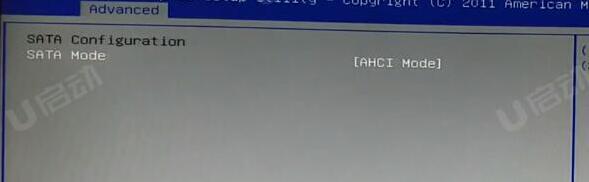
3.选择Boot,选择Hard Disk Boot这项,Boot Option #1选择U盘的名字。如图所示:
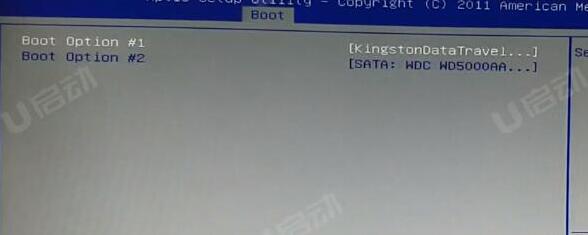
4.返回选择Boot Option Priorities,Boot Option #1选择U盘的名字。如图所示:
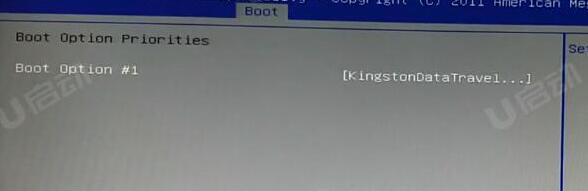
5.按F10保存退出,电脑会自动重启进入PE系统。
关于神舟 战神G8-CT笔记本进入bios设置u盘启动的操作教程就为用户们详细介绍到这里了,如果用户们感兴趣,可以参考上述方法步骤进行设置哦,希望本篇教程能够帮到大家,更多精彩教程请关注u启动官方网站。
本文由U启动编辑发表。转载此文章须经U启动同意,并请附上出处(U启动)及本页链接。
原文链接:http://www.uqidong.com/szjc/16143.html
原文链接:http://www.uqidong.com/szjc/16143.html
一键自动制作启动U盘 下载U启动
神舟战神ZX10-DA7DP笔记本安装win7系统教程
神舟战神ZX10-DA7DP笔记本搭载了英特尔第12代酷睿i7处理器以及性能级核芯显卡,今天为大家分享神舟战...
- [2023-09-02]Acer宏碁非凡 S3 高能版笔记本重装win10系统教程
- [2023-09-02]戴尔 Latitude 7310笔记本如何通过bios设置u盘启动
- [2023-09-01]惠普Spectre X360 14 2022笔记本如何进入bios设置u盘启
- [2023-09-01]戴尔Latitude 7530笔记本安装win11系统教程
- [2023-09-01]HUWI Book D15SE笔记本使用u启动u盘重装win7系统教程
- [2023-08-31]华为MateBook B3-520笔记本怎么进入bios设置u盘启动
- [2023-08-31]惠普EliteBook 830 G9笔记本如何通过bios设置u盘启动
U盘工具下载推荐
更多>>-
 万能u盘启动盘制作工具
[2023-02-27]
万能u盘启动盘制作工具
[2023-02-27]
-
 windows系统安装工具
[2022-09-01]
windows系统安装工具
[2022-09-01]
-
 纯净版u盘启动盘制作工具
[2022-09-01]
纯净版u盘启动盘制作工具
[2022-09-01]
-
 win7系统重装软件
[2022-04-27]
win7系统重装软件
[2022-04-27]
Copyright © 2010-2016 www.uqidong.com u启动 版权所有 闽ICP备16007296号 意见建议:service@uqidong.com
 神舟 战神G8-CT笔记本如何进入bi
神舟 战神G8-CT笔记本如何进入bi
 神舟战神ZX10-DA7DP笔记本安装win7系
神舟战神ZX10-DA7DP笔记本安装win7系
 win7pe启动盘制作软件
win7pe启动盘制作软件
 u启动win 8pe系统维护工具箱_6.3免费
u启动win 8pe系统维护工具箱_6.3免费
 戴尔 Latitude 7310笔记本如何通过
戴尔 Latitude 7310笔记本如何通过
 联想昭阳 K4e 11代酷睿版笔记本安
联想昭阳 K4e 11代酷睿版笔记本安
 win10怎么安装视频教学
win10怎么安装视频教学
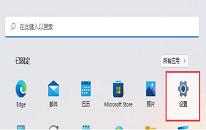 win11系统怎么设置软件安装来源
win11系统怎么设置软件安装来源
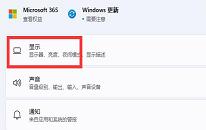 win11系统怎么更改屏幕刷新率
win11系统怎么更改屏幕刷新率

 联想win8改win7bios设置方法
联想win8改win7bios设置方法
 技嘉uefi bios如何设置ahci模式
技嘉uefi bios如何设置ahci模式
 惠普电脑uefi不识别u盘怎么办
惠普电脑uefi不识别u盘怎么办
 win8改win7如何设置bios
win8改win7如何设置bios
 bios没有usb启动项如何是好
bios没有usb启动项如何是好
 详析bios设置显存操作过程
详析bios设置显存操作过程
 修改bios让电脑待机不死机
修改bios让电脑待机不死机